こんにちは、イブです。
今回は、Pure Domainの中古ドメインを購入した方が、ドメインを更新する方法を紹介します。
情報は2021年の最新版です!(2021年3月の情報)
画像付きで手順を開設していますので、簡単に設定できます。
この記事を書いたのは

参考に先月の状況はこちらです。
2021年2月までは毎日更新を、ここ1か月は運営サイトを1つから5つに増やしました。
設定マニュアル
Pure Domainのドメインの有効期限が迫っている場合、更新手続きが必要です。
特に、有効期限が迫ったドメインが安く販売されている場合もあるので、ドメイン購入後には有効期限を必ずチェックしましょう。
また、ドメインのwhois情報の変更がまだの場合は先にそちらを変更してから更新手続きをしていきましょう。
ドメインの有効期限
ドメインには有効期限があり、期限が切れる前に更新手続きをする必要があります。
更新料はレジストラ、ドメインの種類によって異なりますが、年間1,000~2,000円程度です。
●Webサイトが使用不可になる
●期限切れ後しばらくは復活させることも可能 (追加費用発生あり)
Pure Domain、Value Domain など
更新期限より前に更新した場合、満了日から次の期間とカウントされます。
例 2021/3/9が期限のドメインを2021/3/7に1年間で更新した場合
👉有効期限は2022/3/9までになります。(3/9から1年間で計算)
つまり、期限日より前に更新しても損はしません。
ドメインの更新手続き
では、Pure Domainでドメインの更新手続きをしていきましょう。
Pure Domainにログインします。
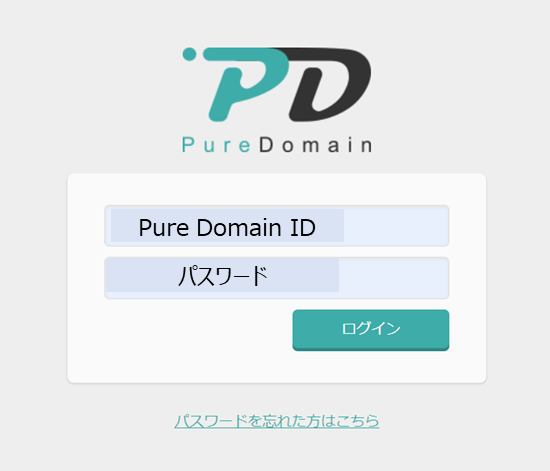
ホーム画面でドメインの有効期限を確認します。
更新期限が迫っている場合、上部にお知らせが出ます。
お知らせもしくはドメインをクリックします。 
ドメインの設定画面になります。
有効期限更新をクリックします。 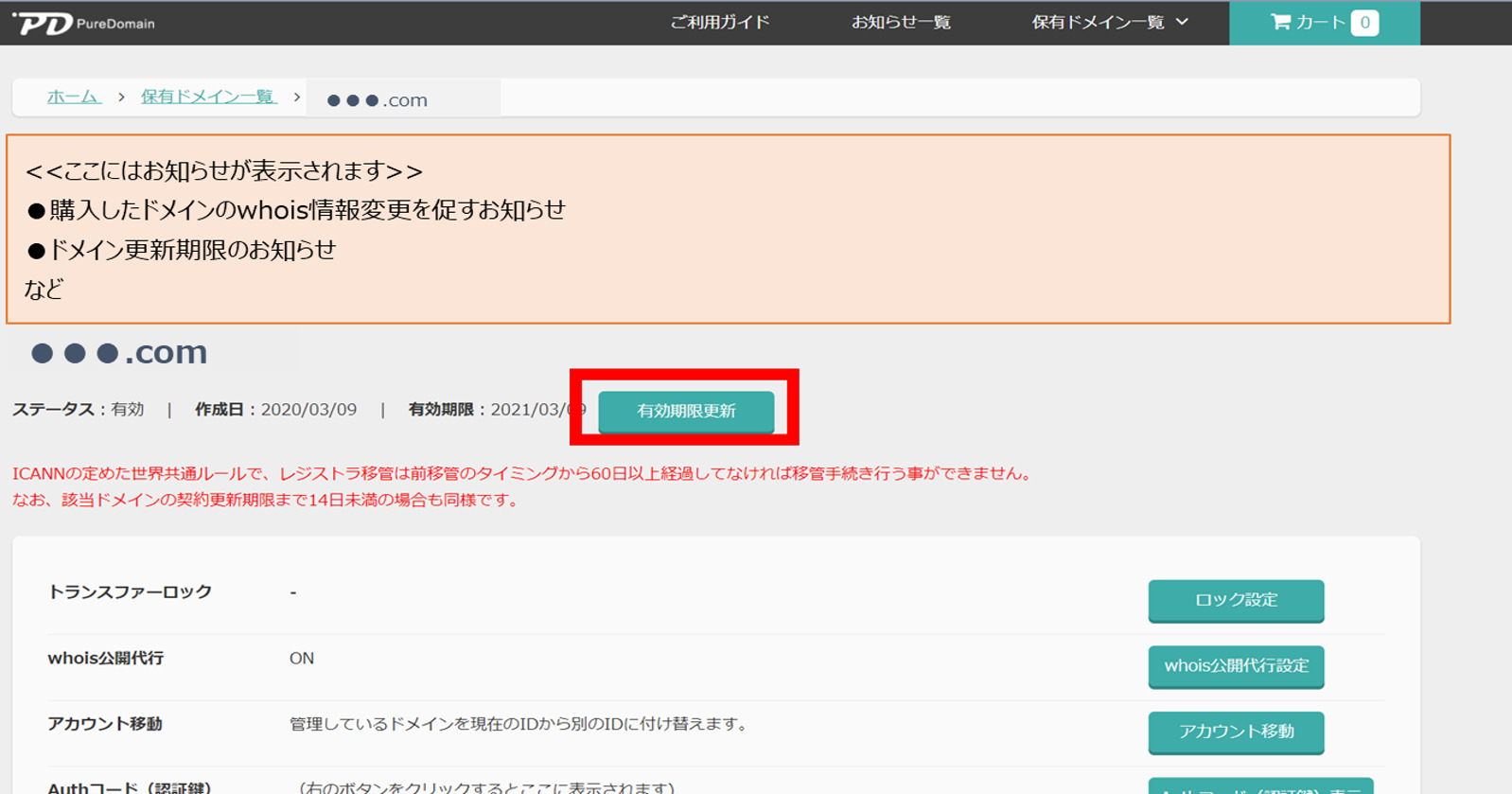
カートに追加をクリックします。 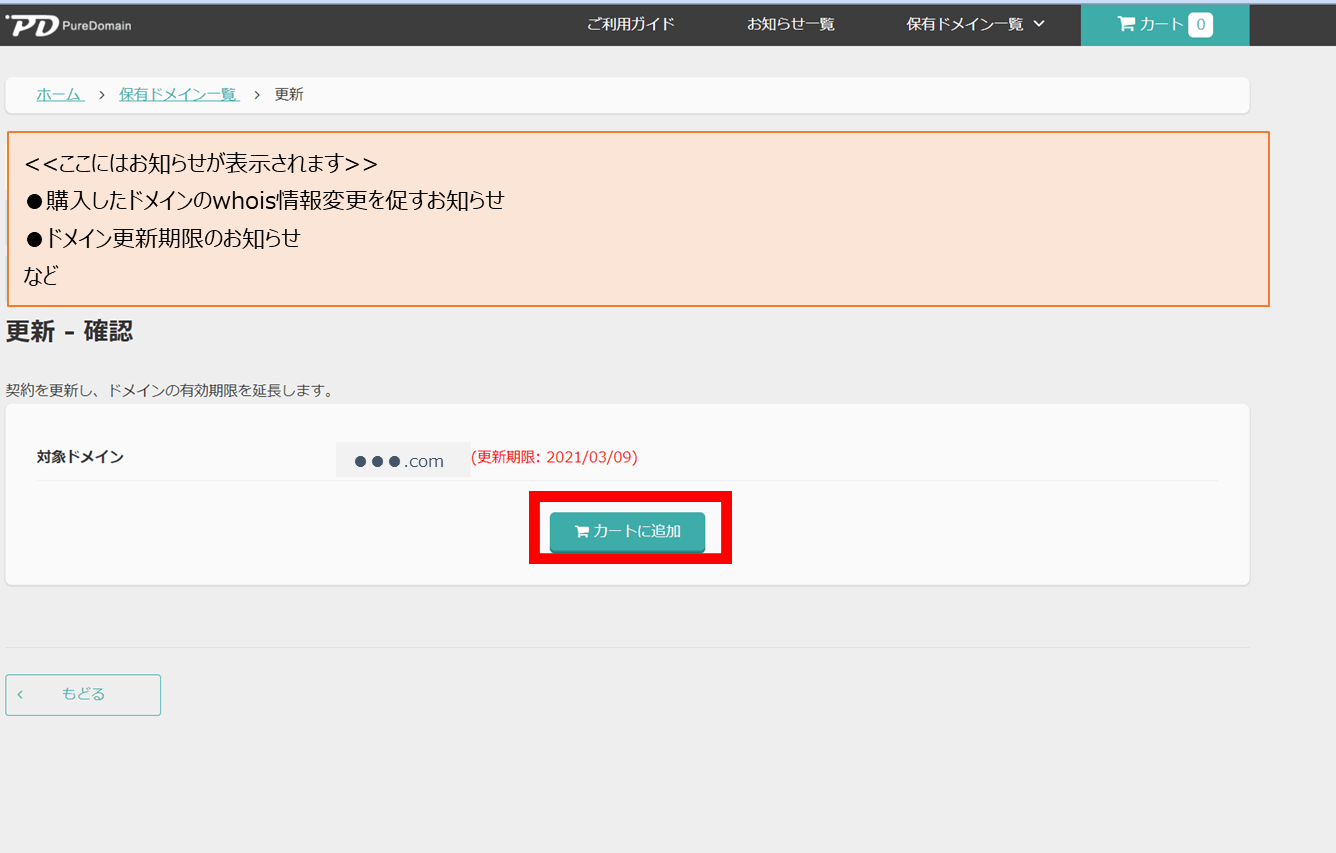
右上のカートをクリックします。 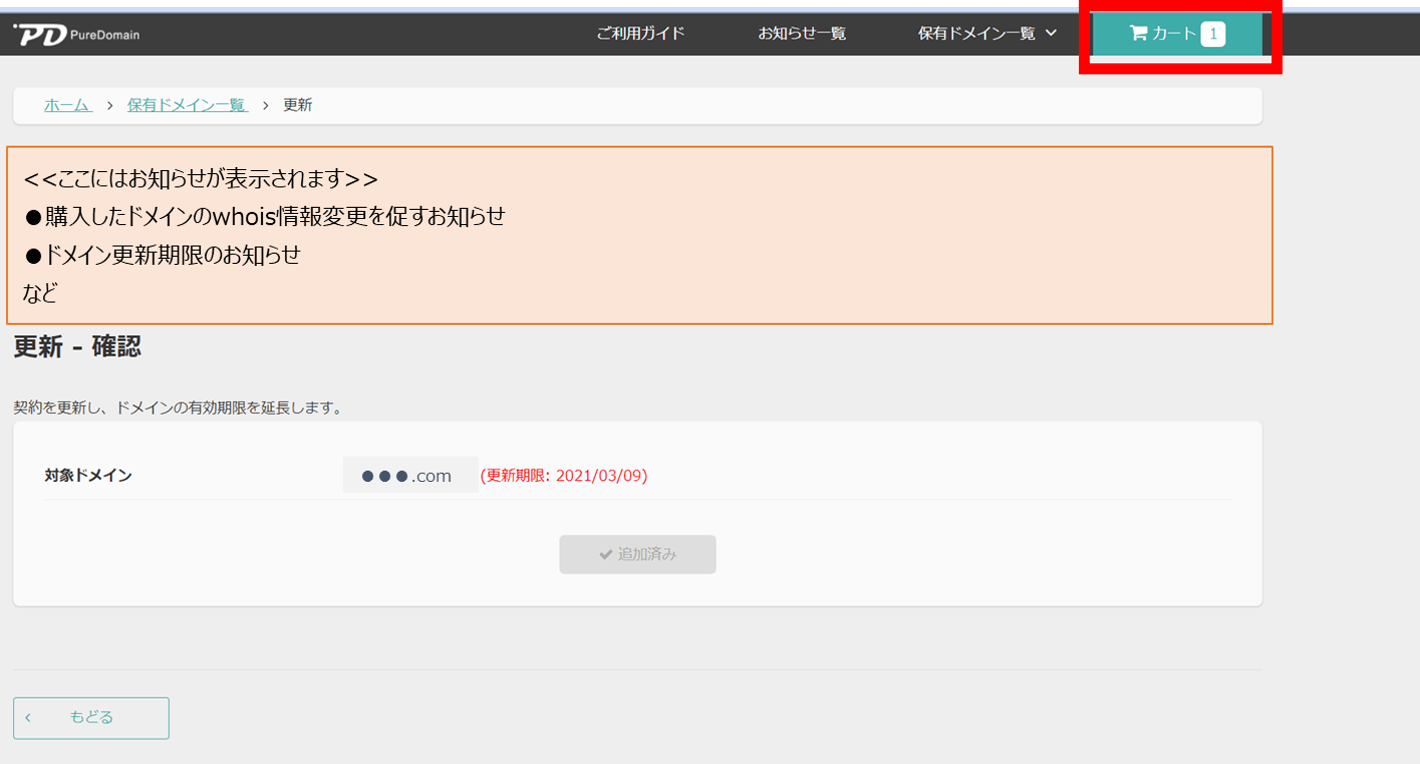
カートの中身が表示されます。
更新期間を選択し、購入手続きをクリックします。 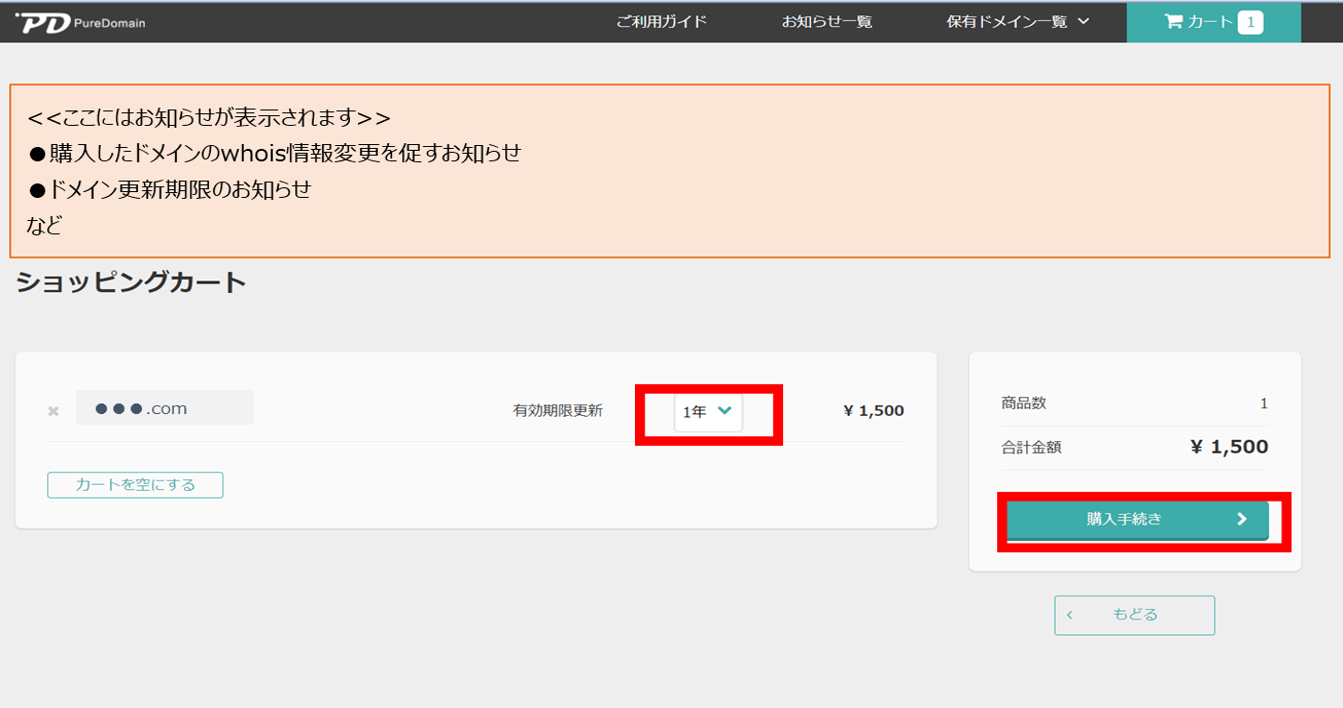
有効期限は1~10年から選択できます。
年間の単価は期間に関わらず一定です。 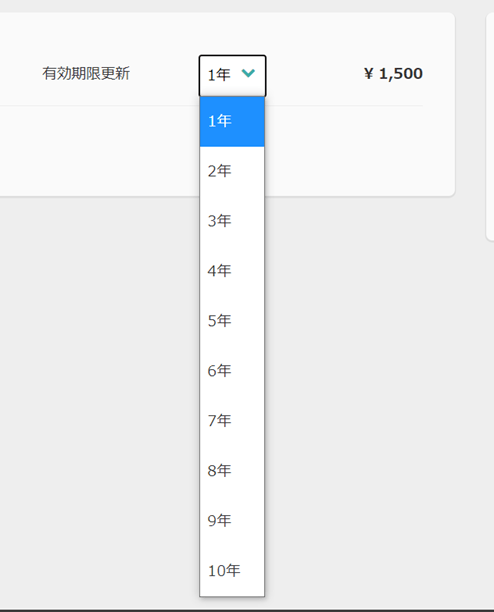
支払い方法を選択します。
おすすめはPayPalによる決済なので、その方法で説明します。
PayPalで支払うをクリックします。 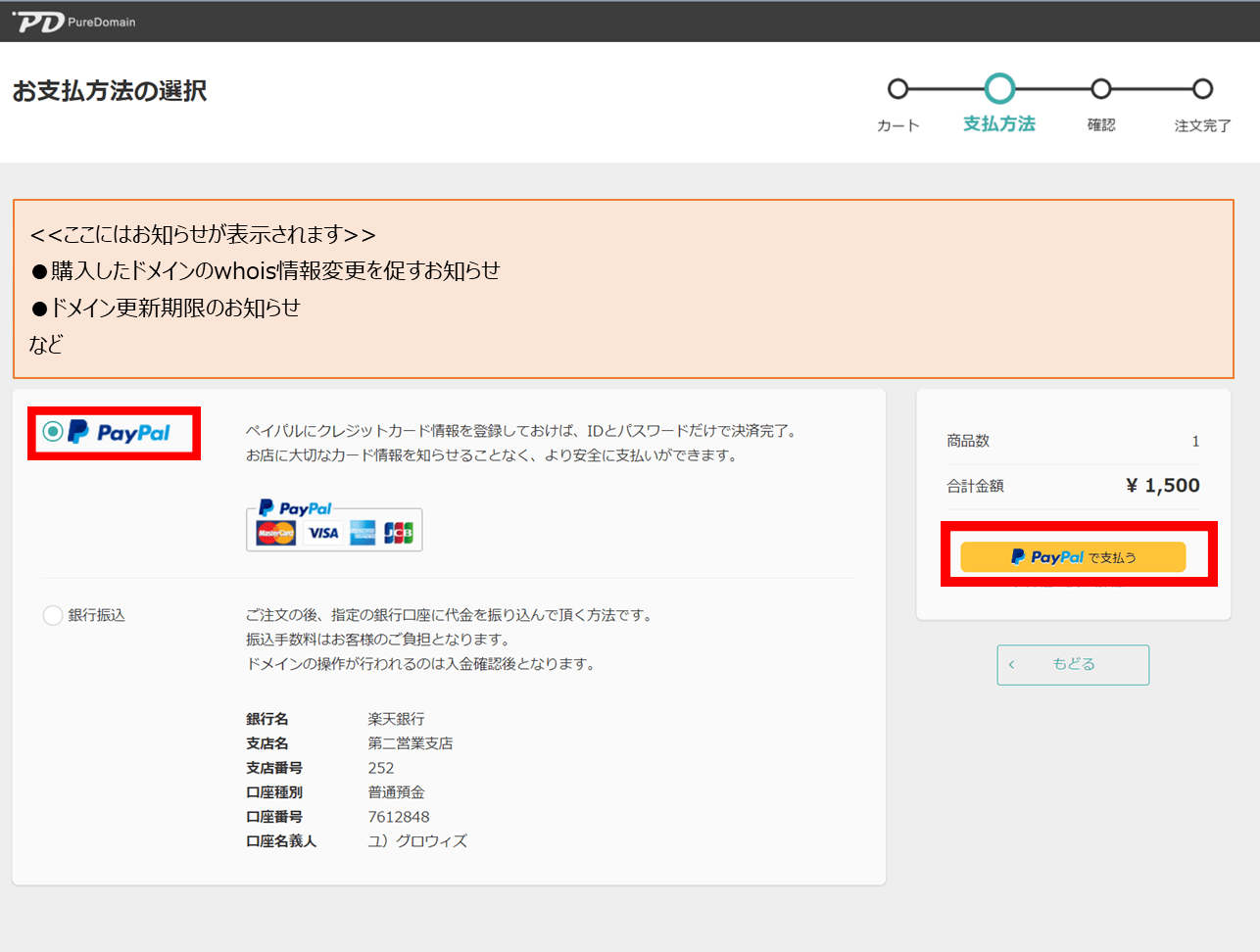
メールアドレス、パスワードを入力し、ログインします。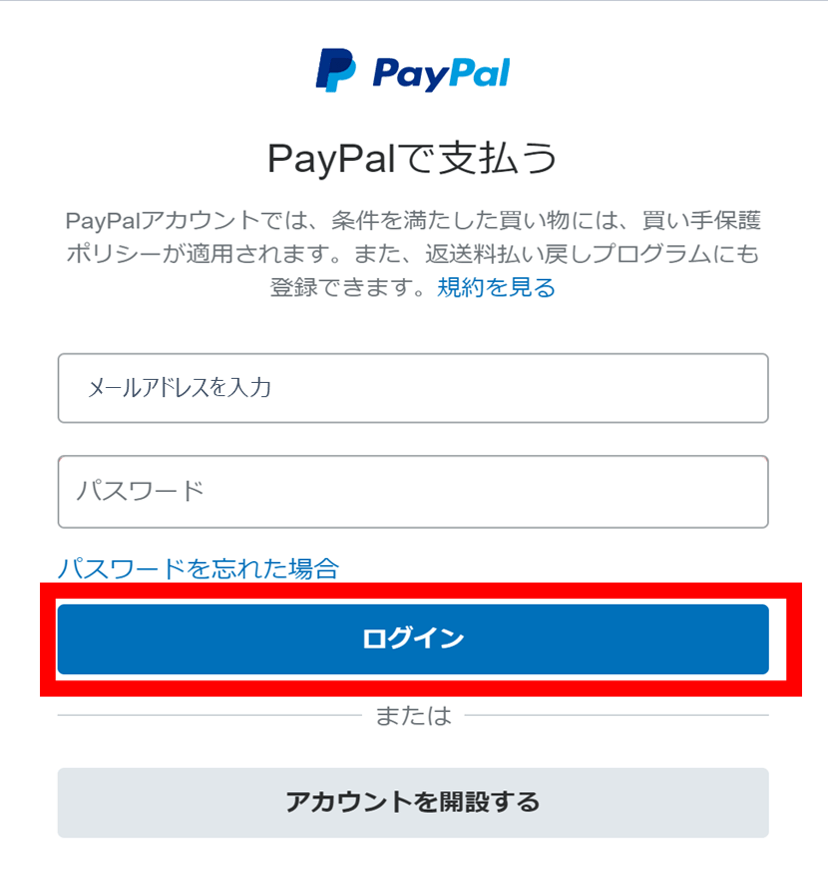
カードの情報を確認しましょう。
既に登録済みのもので支払う場合は続行をクリックします。
優先支払方法に設定にチェックしておくと、次回以降も便利です。
別のカードを使用する場合はカードの追加から登録しましょう。
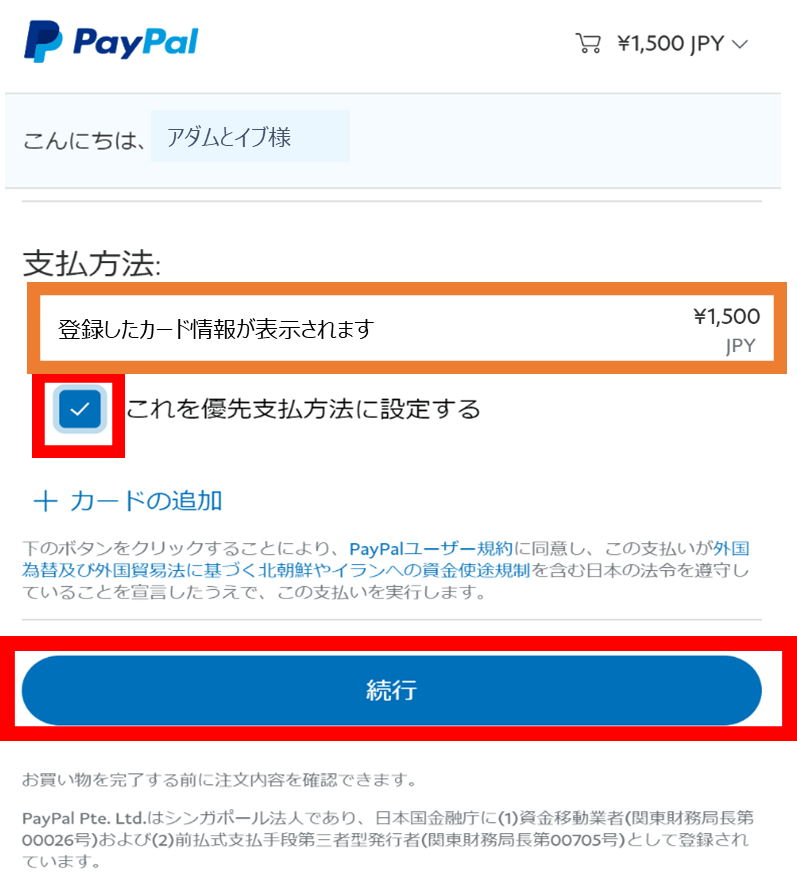
Pure Domainの画面に戻るので、オーダーをクリックします。
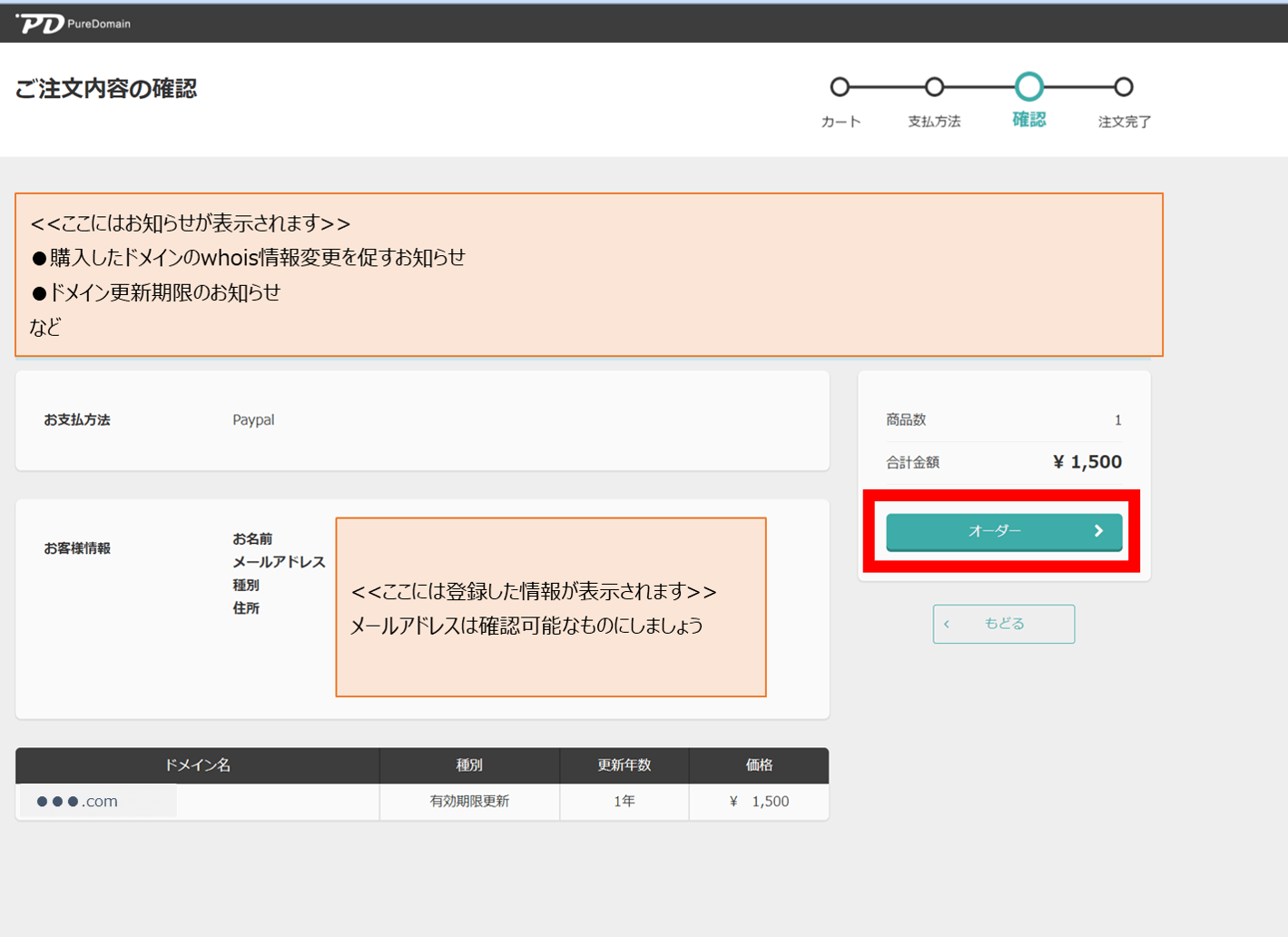
ここまでで手続きは完了しました。
更新できていない場合、最悪ブログが見れなくなってしまうので、更新が完了したことを確認しましょう。
ご注文ありがとうございましたの表示が出れば、更新手続き完了です。
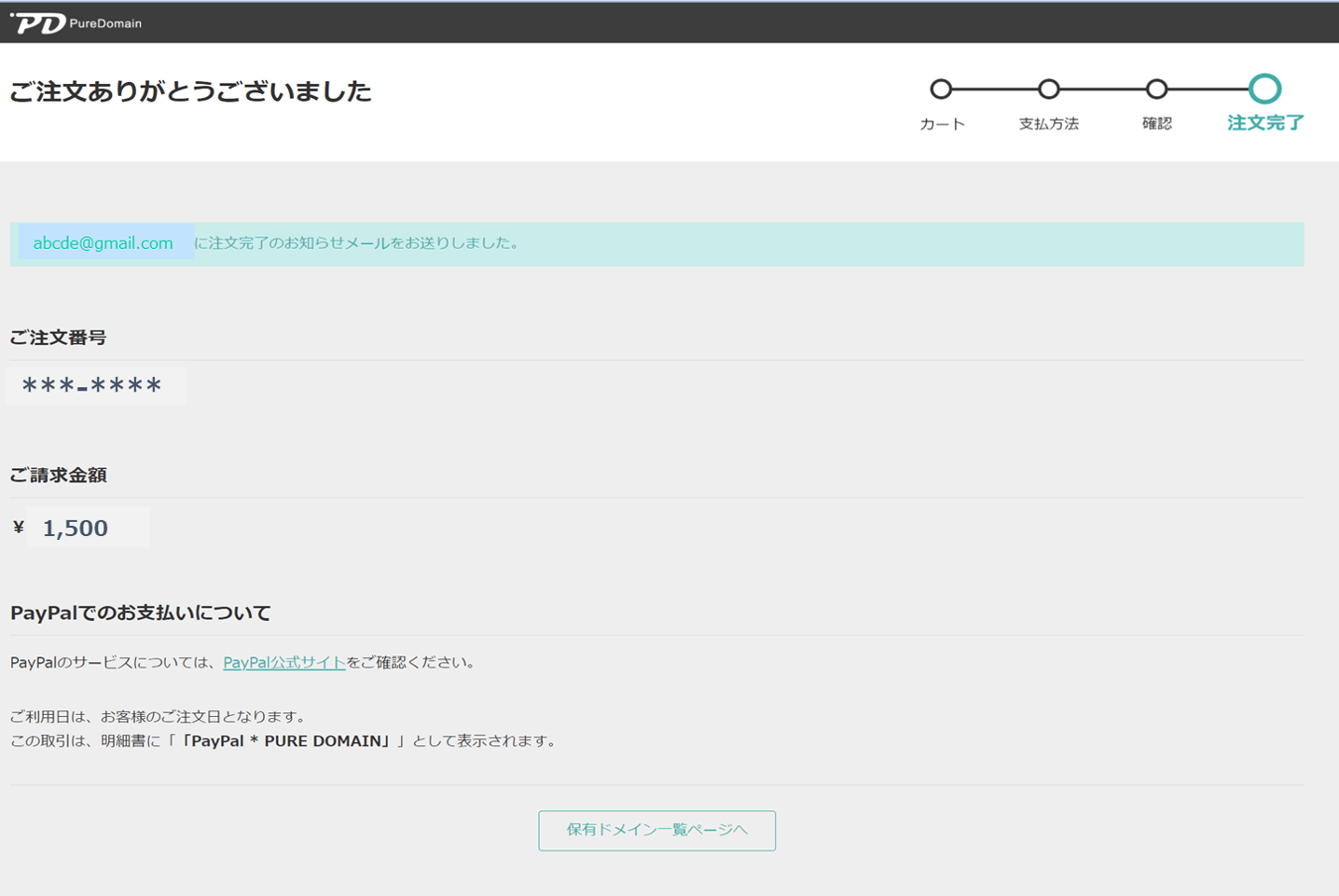
登録したメールアドレスにメールが来るので、そちらでも更新手続きの完了を確認できます。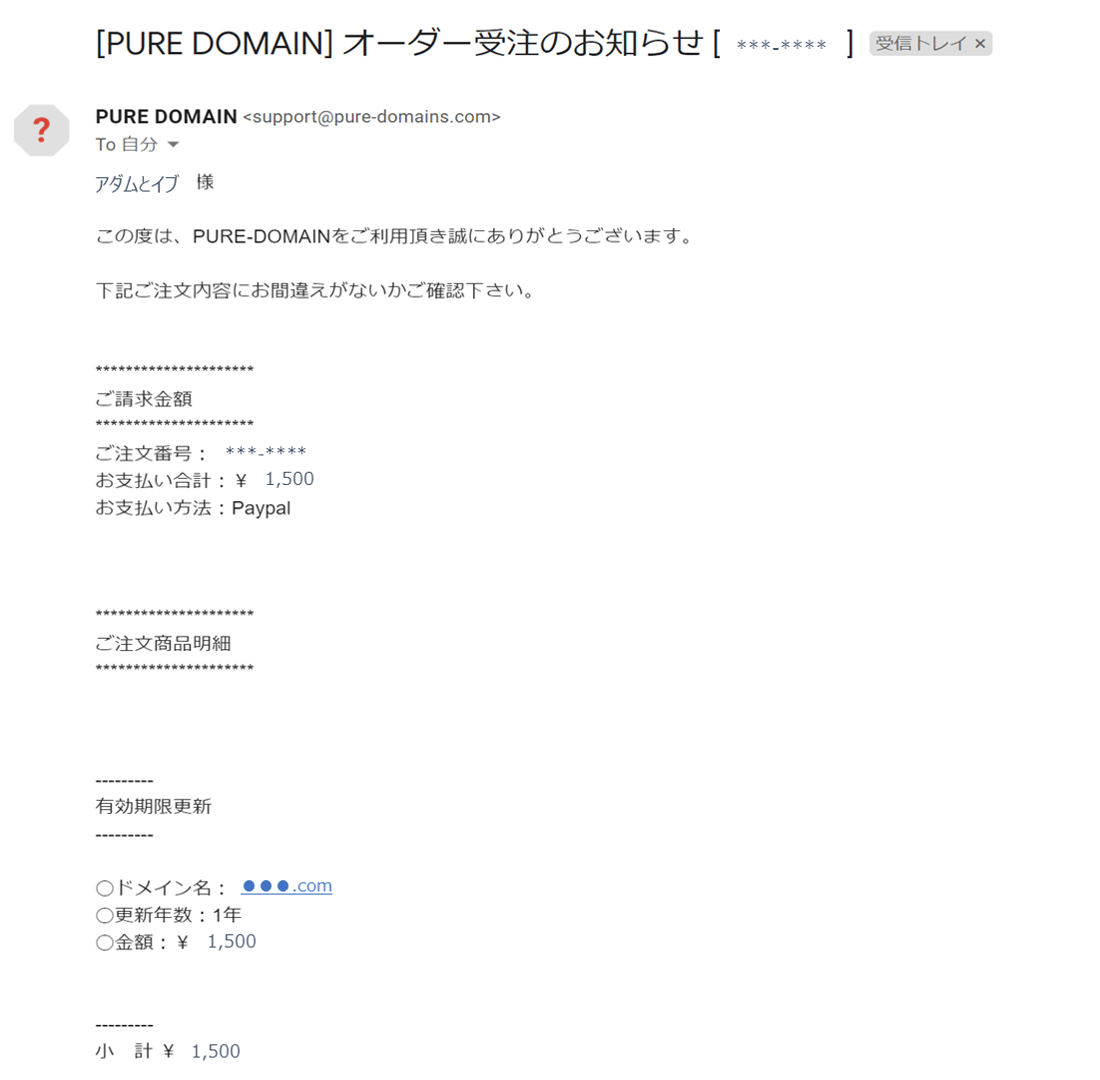
PayPalの登録
支払い方法として便利なのが、PayPalを使用する方法です。
登録しておけば次回以降の更新が簡単になるので、次のように設定していきましょう。
Pure Domainの支払いだけでなく、ショッピング等にも使えます。
アカウントを開設するをクリックします。
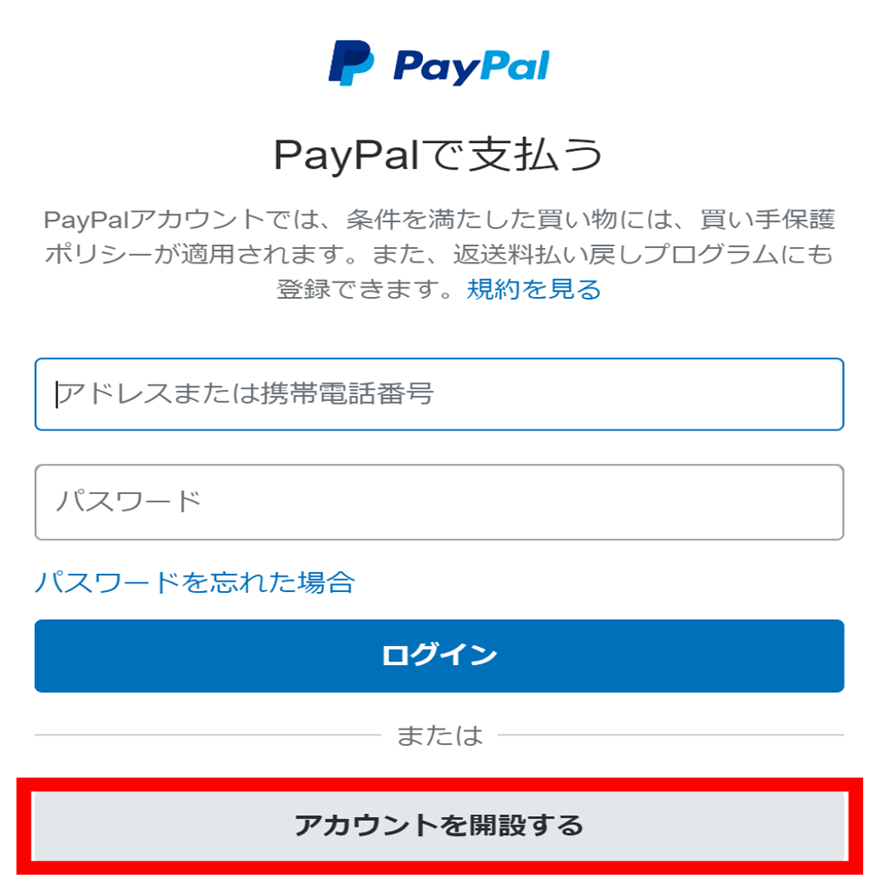
自分の情報やカードの情報を入力していきましょう。
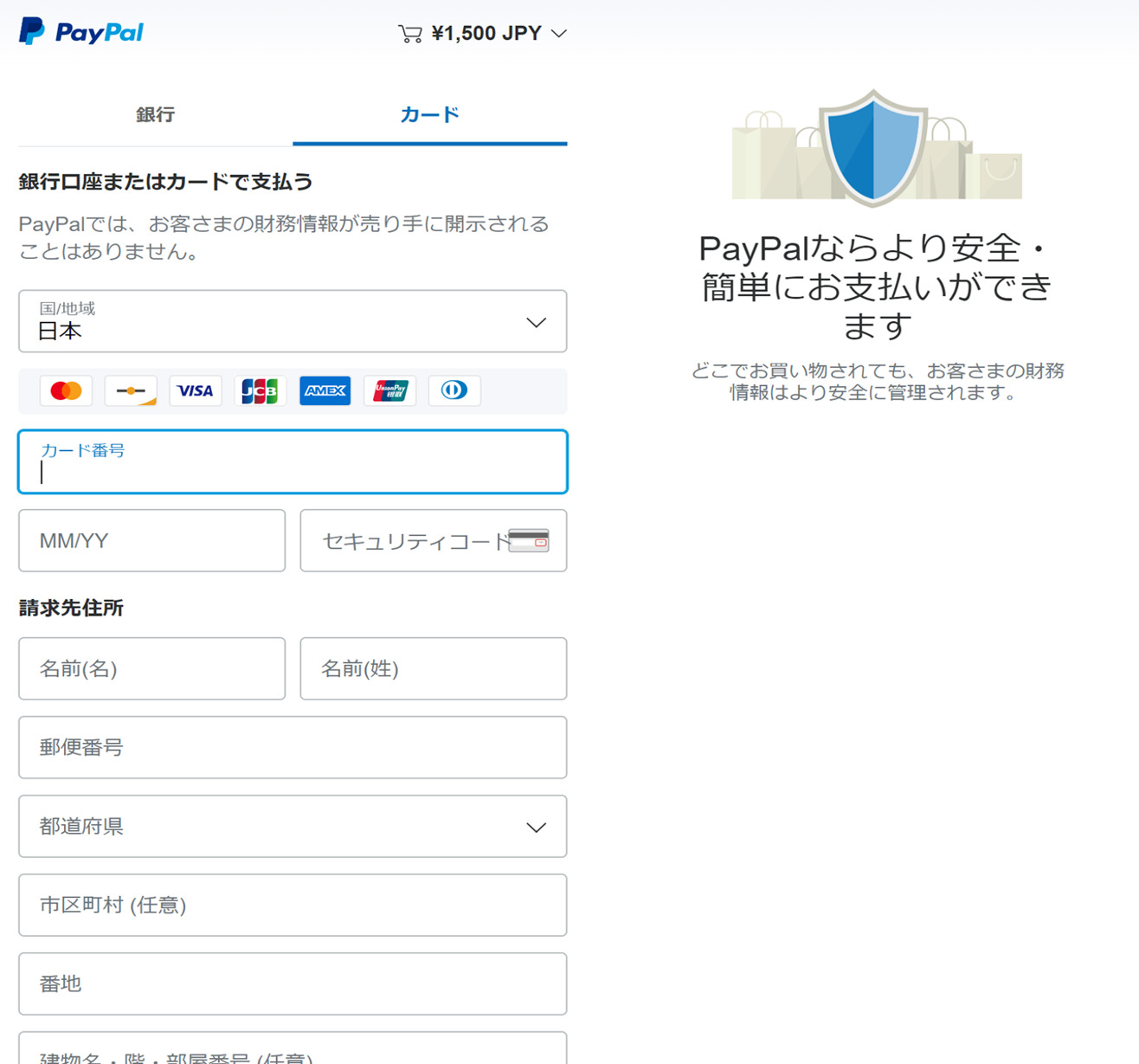
画面を下までスクロールし、同意して続行をクリックします。
このとき、メールアドレスはい自分で確実に確認できるアドレスを設定してください。
この後、登録の承認を行うためのリンクがメールで届きます。
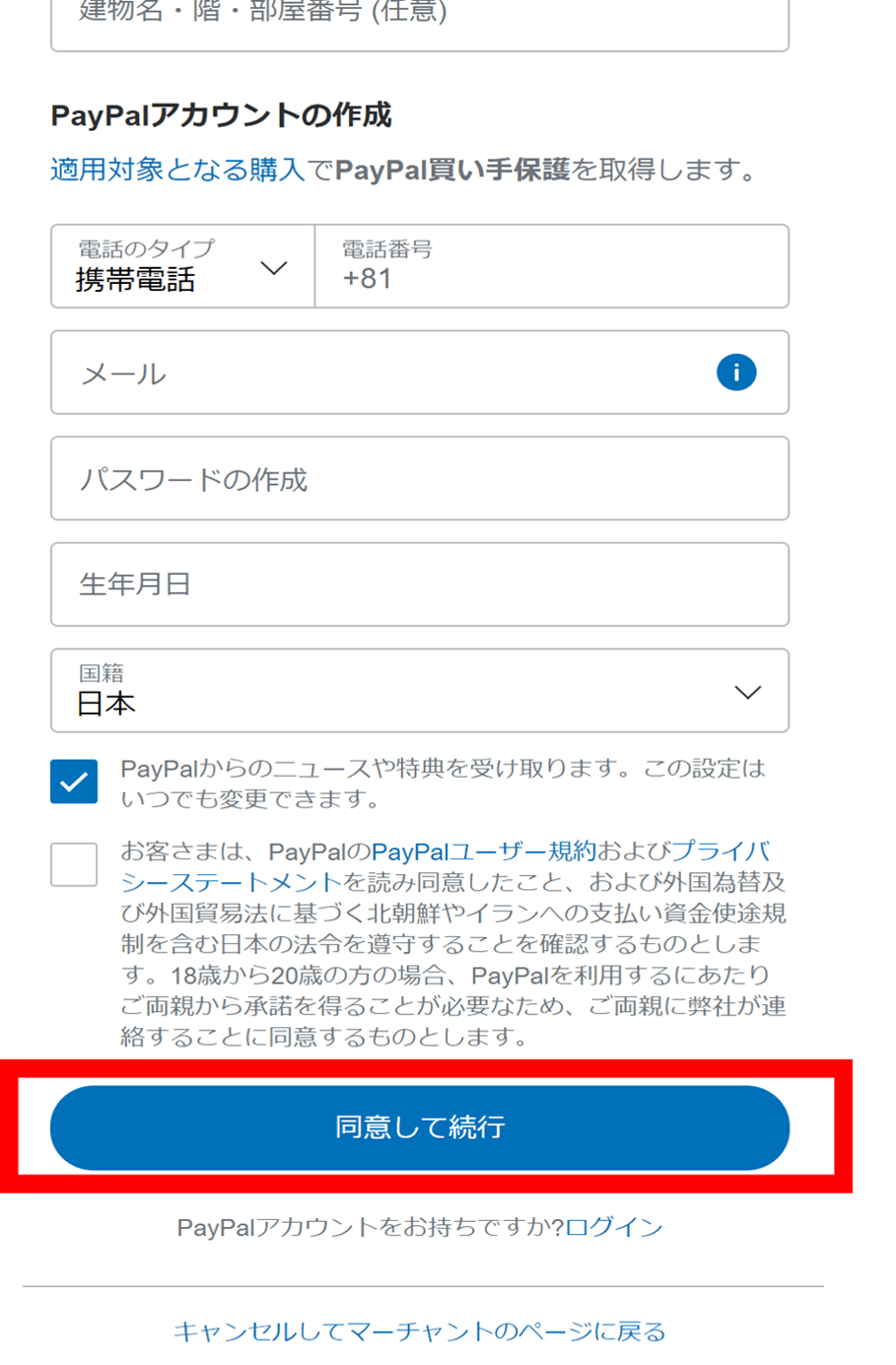
登録したアドレスに、メールが届きます。
メールアドレスを確認をクリックし、本登録を完了させます。
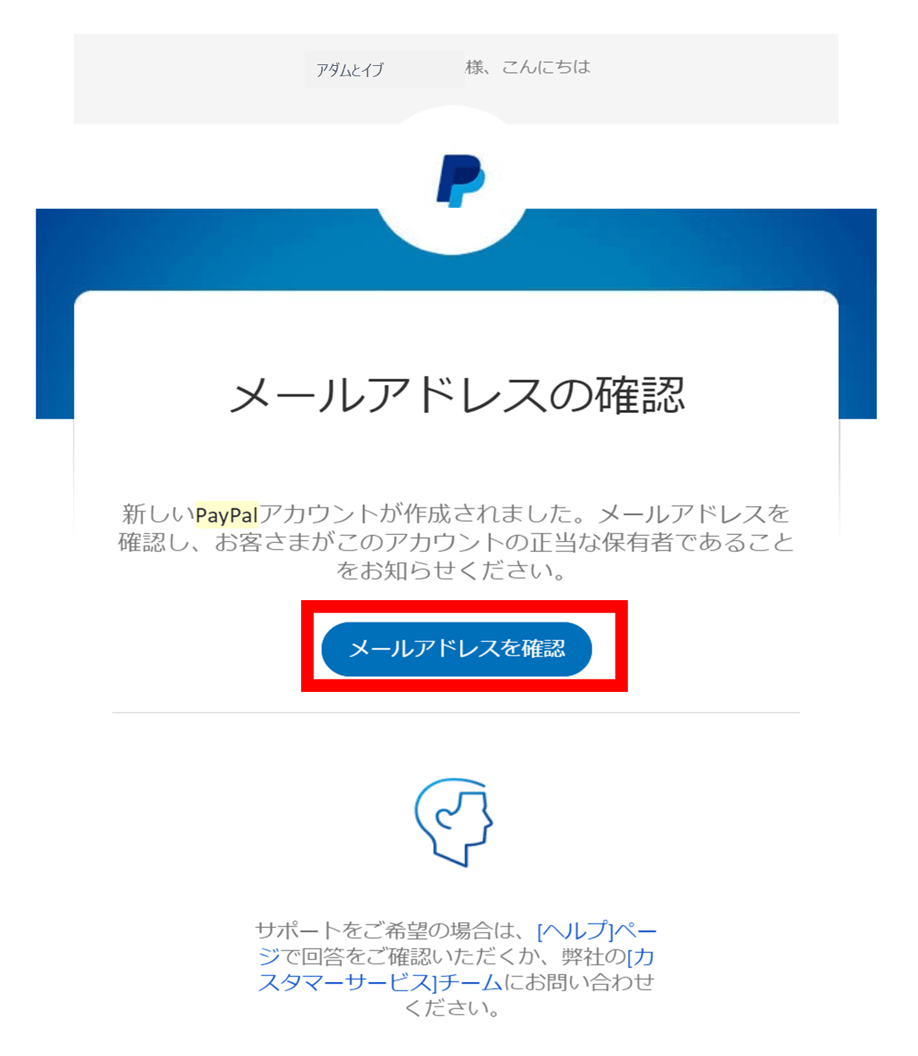
本登録が完了したら、PayPalで支払いをすることができます。
まとめ
Pure Domalnのドメイン更新の方法を紹介しました。
以上、イブでした。


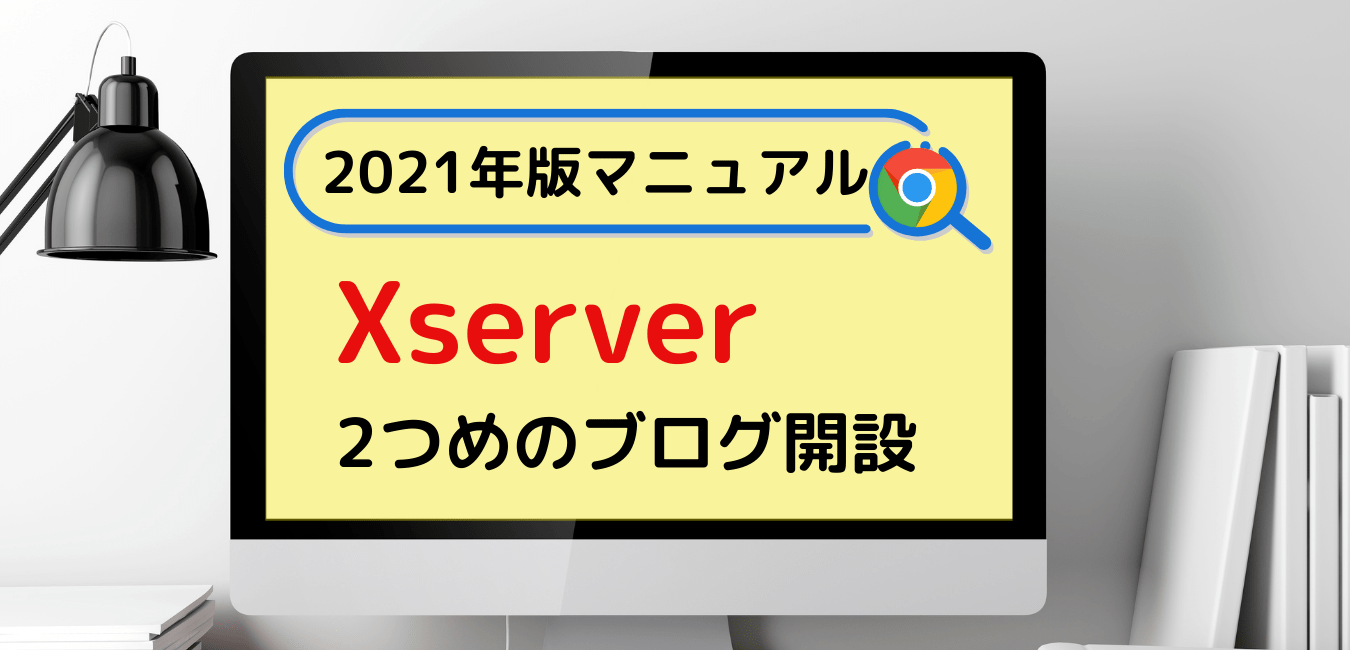
-2.jpg)
コメント